当我们使用安卓手机时,偶尔会遇到桌面锁定的情况,让我们感到困惑和无奈,当安卓手机的桌面锁定时,我们应该如何解锁呢?幸运的是我们有一些方法可以帮助我们轻松解决这个问题。无论是通过密码、图案、指纹或是其他方法锁定手机桌面,我们都可以在短时间内恢复到我们的手机桌面。让我们一起来了解一下吧!
手机桌面锁定解锁方法
具体方法:
1.当桌面显示桌面已锁定时,点击进入设置。
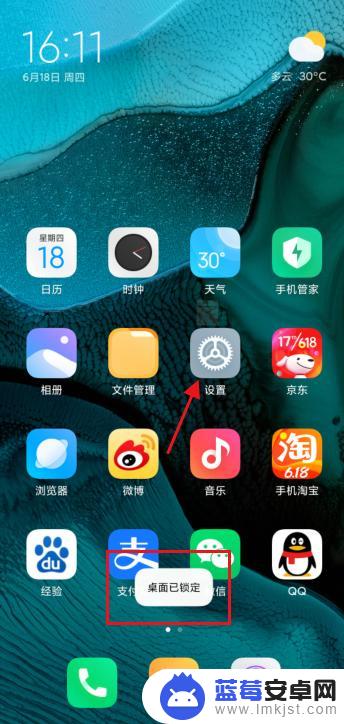
2.找到“桌面”并进入。
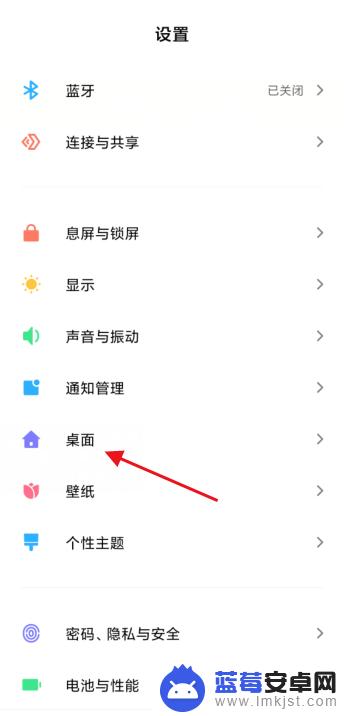
3.找到“锁定桌面布局”选项。
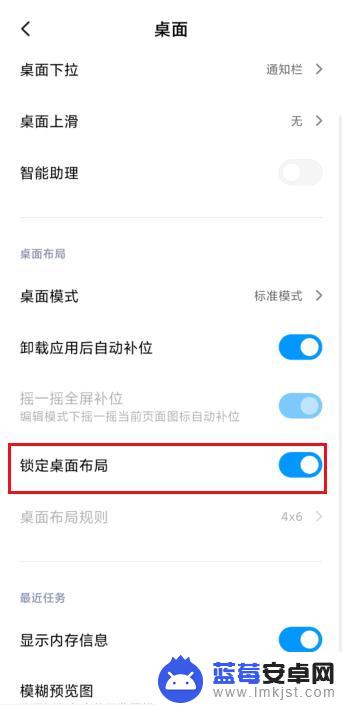
4.取消桌面布局后面的按钮。
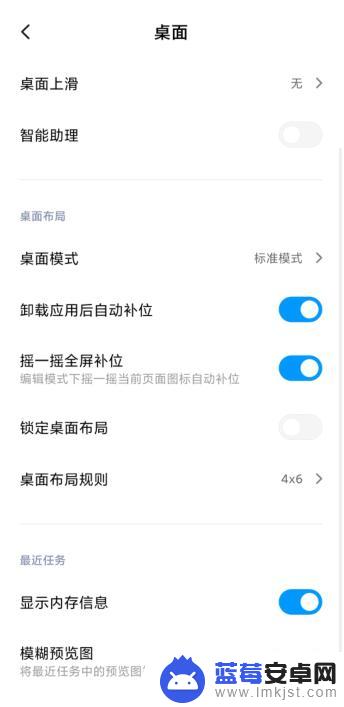
5.返回手机桌面,长按桌面图标。
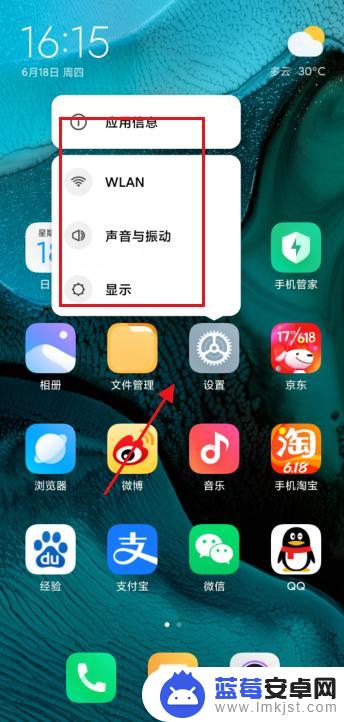
6.解锁后可直接拖动图标。
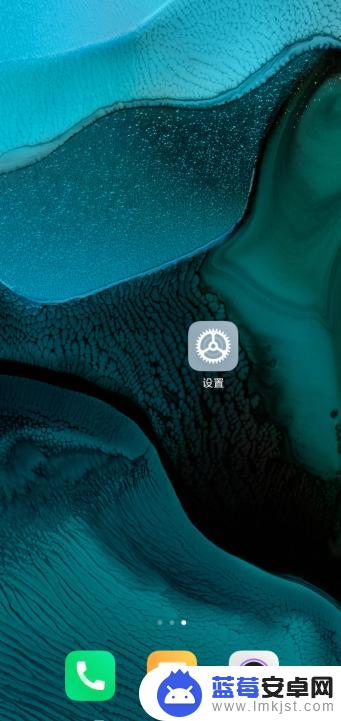
以上就是解锁已被锁定的安卓手机桌面的全部内容,如果你遇到了同样的情况,请参考小编的方法来解决,希望对大家有所帮助。












